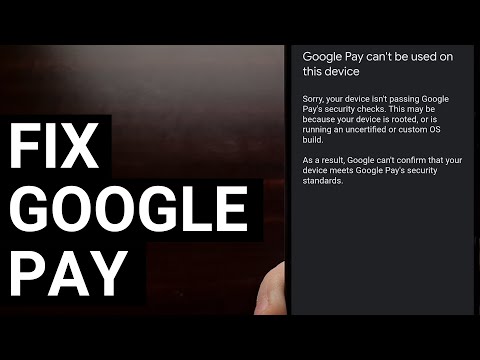
콘텐츠
Wi-Fi 연결 문제는 다양한 형태로 나타날 수 있습니다. 이 문제 해결 게시물에서는 Wi-Fi를 사용할 때 Google Pixel 3 XL 앱이 제대로로드되지 않는 경우 잠재적 인 해결 방법을 보여줍니다. 아래 제안을 따라이 상황에서 할 수있는 일을 알아보십시오.
문제 : Google Pixel 3 XL 앱이 Wi-Fi에서 열리지 않음
야. 3 일 전 나는 전화를 샀다 .. 1 일째 날 배터리가 이전에 사용하던 아이폰 6s plus에 비해 매우 빨리 소모되었는데, 같은 날 저녁에 복구 모드로 돌아가는 공장 초기화… 그 후 배터리는 괜찮지 만 만 문제는 Facebook, Twitter, YouTube 및 Instagram과 같은 앱이 Wi-Fi에 연결되면 한 번에 작동하지 않는다는 것입니다. Wi-Fi는 내 아이폰과 노트북, 그리고 우리 가족의 전화에서 완벽하게 작동하지만, 언급 된 앱 (예 : YouTube)을 열면 페이지가로드 될 때 내 모바일 네트워크로 전환 될 때까지 계속로드됩니다. 그런 다음 다시 Wi-Fi로 전환해야 작동합니다. 이것은 모든 앱이 내 Wi-Fi로 직접 작동하지 않음을 의미합니다. 1st 나는 와이파이를 꺼야하고 내 모바일 데이터가 시작 페이지가로드 될 것입니다 그리고 나는 그 시간 동안에 만 작동합니다 .. 그것은 언젠가 내가 언급 한 각 앱에 대해이 작업을 반복해야합니다. .. 다른 정보가 필요하면 알려주세요. 감사아 디트 야자인
해결책: Wi-Fi를 사용할 때 위에 언급 된 앱이 처음에 작동하지 않는 원인을 직접 알 수있는 방법은 없습니다. 요인을 좁히려면 아래 제안을 따르십시오.
강제 재시작
이 경우 시스템을 새로 고치는 것이 가장 먼저해야 할 일입니다. 장치를 강제로 다시 시작하면 일시적인 네트워크 버그가 사라지는 경우가 있습니다. 이러한 유형의 버그는 기기에 특정 코딩 오류가 발생하여 자체적으로 문제를 해결할 수 없을 때 발생합니다. 이러한 코딩 딸꾹질은 일반적으로 장치의 특정 소프트웨어 조건과 관련이 있으며 특정 상태가 변경되면 사라집니다. 이러한 버그의 대부분은 저절로 사라지지만 시스템을 수동으로 새로 고쳐야하는 다른 버그가있을 수 있습니다. 그렇게 할 수 있는지 확인하려면 RAM도 지우려면 "배터리 풀"의 효과를 시뮬레이션하는 것이 좋습니다. 정기 재시작에 비해 시스템을 새로 고치는 더 효과적인 방법입니다. 문제의 원인이 일시적인지 확인하려면 다음과 같이 Google Pixel 3를 재부팅 해보세요.
전원 키를 30 초 이상 길게 누르고 로고가 화면에 나타나면 놓습니다.
몇 개의 키를 길게 눌러야하는 다른 기기와 달리 Pixel 휴대 전화의 전원 버튼 만 있으면되고 이에 응답하도록 유선으로 연결되어 있습니다. 따라서 실제로 부팅되면 문제의 끝이 될 수 있지만 첫 번째 시도가 작동하지 않으면 몇 번 더 시도하십시오. 그 후에도 장치가 여전히 응답하지 않으면 다음 해결 방법을 시도하십시오.
네트워크 설정 재설정
문제의 원인이라고 생각할 수있는 이유 중 하나는 잘못된 네트워크 구성입니다. 현재 설정을 지우고 장치가 다시 설정하도록하려면 네트워크 설정 재설정 문제 해결을 수행 할 수 있습니다. 네트워크 설정을 재설정하면 이전에 연결된 모든 Wi-Fi 네트워크, Wi-Fi 비밀번호, VPN 설정 및 셀룰러 설정이 삭제됩니다. 그렇게하려면 :
- 기기의 설정 앱 설정 앱을 엽니 다.
- 시스템을 탭합니다.
- 고급을 누릅니다.
- 재설정 옵션을 탭합니다.
- Wi-Fi, 모바일 및 블루투스 재설정을 탭합니다.
- '고급'이 표시되지 않는 경우 네트워크 및 인터넷> 더보기 t> Wi-Fi, 모바일 및 블루투스 재설정을 탭합니다.
- 하단에서 설정 재설정을 탭합니다.
불량 앱 확인
일부 앱은 잘못 코딩되어 설치시 Android를 방해 할 수 있습니다. 추가 한 타사 앱 중 하나가 범인인지 확인하려면 전화를 안전 모드로 부팅 할 수 있습니다. 이 모드에서는 모든 타사 앱이 일시 중지됩니다. 즉, 문제가 해결되고 Wi-Fi가 정상적으로 작동하는 경우 우리의 의심이 사실이라고 확신 할 수 있습니다.
Pixel 3를 안전 모드로 다시 시작하는 방법은 아래 단계를 따르세요.
- 전원 버튼을 길게 누릅니다.
- 화면에서 전원 끄기를 길게 터치합니다.
- 확인을 탭합니다.
- 화면 하단에 "안전 모드"가 표시되면 문제가 해결 될 때까지 기다립니다.
안전 모드는 타사 또는 다운로드 한 앱을 차단합니다. 안전 모드에서 문제를 확인하십시오. 처음 시도 할 때이 모드로 전화를 걸 수 있다면 앱 문제가있는 것입니다. 다운로드 한 앱 중 어떤 것이 문제를 일으키는 지 확인하려면 :
- 안전 모드를 종료하려면 기기를 다시 시작하세요.
- 하나씩 최근 다운로드 한 앱을 제거합니다. 제거 할 때마다 장치를 다시 시작하십시오. 해당 앱을 제거하여 문제가 해결되었는지 확인하십시오.
- 문제를 일으키는 앱을 제거한 후 제거한 다른 앱을 다시 설치할 수 있습니다.
앱 환경 설정 재설정
일부 사용자는 네트워크 설정을 삭제하여 성공적으로 장치를 작동시킬 수있었습니다. 아직 시도하지 않은 경우 수행해야 할 작업은 다음과 같습니다.
- 홈 화면에서 모든 앱을 표시하려면 위쪽 화살표 아이콘을 누릅니다.
- 설정 앱 아이콘으로 이동합니다.
- 시스템 정보 아이콘을 누릅니다.
- 옵션 재설정 아이콘을 탭합니다.
- 다음 중에서 선택하십시오.
- Wi-Fi, 모바일 및 블루투스 재설정
- 앱 환경 설정 재설정
- 모든 데이터 삭제 (초기화)
- 설정 재설정을 누릅니다. 메시지가 표시되면 PIN, 비밀번호 또는 패턴을 입력합니다.
- 설정 초기화를 눌러 확인합니다.
Wi-Fi에서 인터넷 속도 확인
Facebook, Twitter, YouTube 및 Instagram과 같은 앱을 제대로로드하고 작동하려면 적절한 인터넷 연결 속도가 필요합니다. Wi-Fi를 사용할 때 인터넷 연결 속도가 느리면 앱이 효율적으로 작동하지 않을 수 있습니다. Wi-Fi에있을 때 인터넷 연결 속도가 얼마나 빠른지 확인하고 싶습니다. 수행해야 할 작업은 다음과 같습니다.
- 홈 Wi-Fi에 연결합니다. 모바일 데이터에 연결되어 있지 않은지 확인하세요.
- 속도 테스트 앱을 설치하거나 Google 크롬과 같은 웹 브라우저를 엽니 다.
- 속도 테스트를 세 번 실행하고 결과를 기록합니다.
- 인터넷 속도 테스트 결과 (5Mbps 미만)가 느린 경우 앱 성능 저하의 원인 일 수 있습니다.
Wi-Fi 속도 테스트 결과가 예상 속도보다 낮다고 생각되면 Wi-Fi 연결 문제를 해결해야합니다. Wi-Fi를 사용하는 기기가 많은 경우 하나 이상의 기기가 대역폭을 차지하고있을 수 있습니다. 이 경우 수행 할 수있는 작업은 대역폭을 확보하기 위해 네트워크에서 하나 이상을 제거하는 것입니다.
앱 재설치
앱 자체에 문제가있을 수 있습니다. 이를 수정하려면 삭제하고 다시 설치하는 것이 좋습니다.
Android OS 업데이트 (시스템 업데이트) 설치
Android는 진화하여 때때로 새로운 버그와 문제가 발생할 수 있습니다. 버그가 개발 될 가능성을 최소화하려면 소프트웨어가 최신 Android 버전을 실행하는지 확인해야합니다. 업데이트를 자동으로 설치하도록 Pixel 3 XL을 설정해야 놓칠 일이 없습니다.
Android 운영 체제와 마찬가지로 앱은 최적의 상태를 유지하기 위해 정기적으로 업데이트가 필요합니다. 앱 업데이트를 사용할 수있을 때마다 설치해야합니다.
- 기기의 Play 스토어 앱을 엽니 다.
- 메뉴 아이콘을 탭합니다.
- 내 앱 및 게임을 탭합니다.
- 사용 가능한 업데이트가있는 앱에는 "업데이트"라는 레이블이 지정됩니다.
- 사용 가능한 업데이트가 있으면 업데이트를 탭합니다.
- 사용 가능한 업데이트가 더 있으면 모두 업데이트를 탭합니다.
공장 초기화
위의 모든 제안이 작동하지 않으면 기기를 초기화해야합니다. 소프트웨어 관련 문제는 일반적으로 공장 초기화를 수행하여 해결되며 귀하의 경우에 이런 일이 발생하기를 바랍니다.
Pixel 3 XL을 초기화하려면 :
- 개인 데이터의 백업을 만듭니다.
- 휴대 전화에서 Google 계정의 사용자 이름과 비밀번호를 알고 있어야합니다.
- 설정 앱을 엽니 다.
- 시스템을 탭합니다.
- 고급을 누릅니다.
- 재설정 옵션을 탭합니다.
- 모든 데이터 지우기 (초기화)를 탭한 다음 전화기 재설정을 탭합니다. 필요한 경우 PIN, 패턴 또는 비밀번호를 입력합니다.
- 휴대 전화의 내부 저장소에서 모든 데이터를 지우려면 모두 지우기를 탭합니다.
- 휴대폰 지우기가 완료되면 다시 시작하는 옵션을 선택합니다.
- 휴대폰을 설정하고 백업 한 데이터를 복원하십시오.


